选择扫描模板
您可能需要在不同时间扫描不同类型的目的类型的不同类型的资产。扫描模板是一组预定义的扫描属性,您可以快速选择这些属性,而不是手动定义属性,例如目标资产、服务和漏洞。有关扫描模板的列表和何时使用它们的建议,请参见扫描模板.Nexpose包括各种预配置的扫描模板,以帮助您根据给定需求的最佳实践评估您的漏洞。
使用各种模板是一个好主意,因为您可能希望从不同的角度看待您的资产。第一次扫描网站时,您可能只做发现扫描,以了解网络上运行的内容。然后,您可以使用完整的审计模板运行漏洞扫描,包括广泛和全面的检查。如果您有即将进入生产的资产,可能是使用拒绝服务模板扫描它们的好时机。将它们暴露于不安全的检查是测试他们稳定性的好方法,而不会影响您的业务环境中的工作流程。您可能还希望将不同的模板应用于不同类型的资产;例如,Web审核Web服务器和Web应用程序。
全局管理员还可以自定义扫描模板或创建新模板,以满足组织的特殊需求。通过创建选定资产的站点并应用最相关的扫描模板,您可以执行特定于您需要的扫描。看配置自定义扫描模板为更多的信息。请记住,扫描必须平衡三个关键性能因素:时间、准确性和资源。例如,如果您通过添加线程来定制模板以更快地扫描,那么您可能会在带宽上付出代价。
选择扫描模板
如果要更改现有站点的扫描模板,请单击该站点编辑图标,显示在主页的“站点”表中。
如果要在创建新站点时选择扫描模板,请单击创建网站按钮。
注意:如果是与VMware NSX集成创建的站点,可以修改扫描模板,但不影响扫描类型和扫描结果。看将NSX网络虚拟化与扫描集成.
选择现有的扫描模板
- 在站点配置,去模板标签。
- 从表中选择现有的扫描模板。默认值是完全审计没有网络蜘蛛.这是一个很好的初始扫描,因为它提供了您的资产和漏洞的完整覆盖,但是运行速度比包含Web spider的情况要快。
- 保存更改。
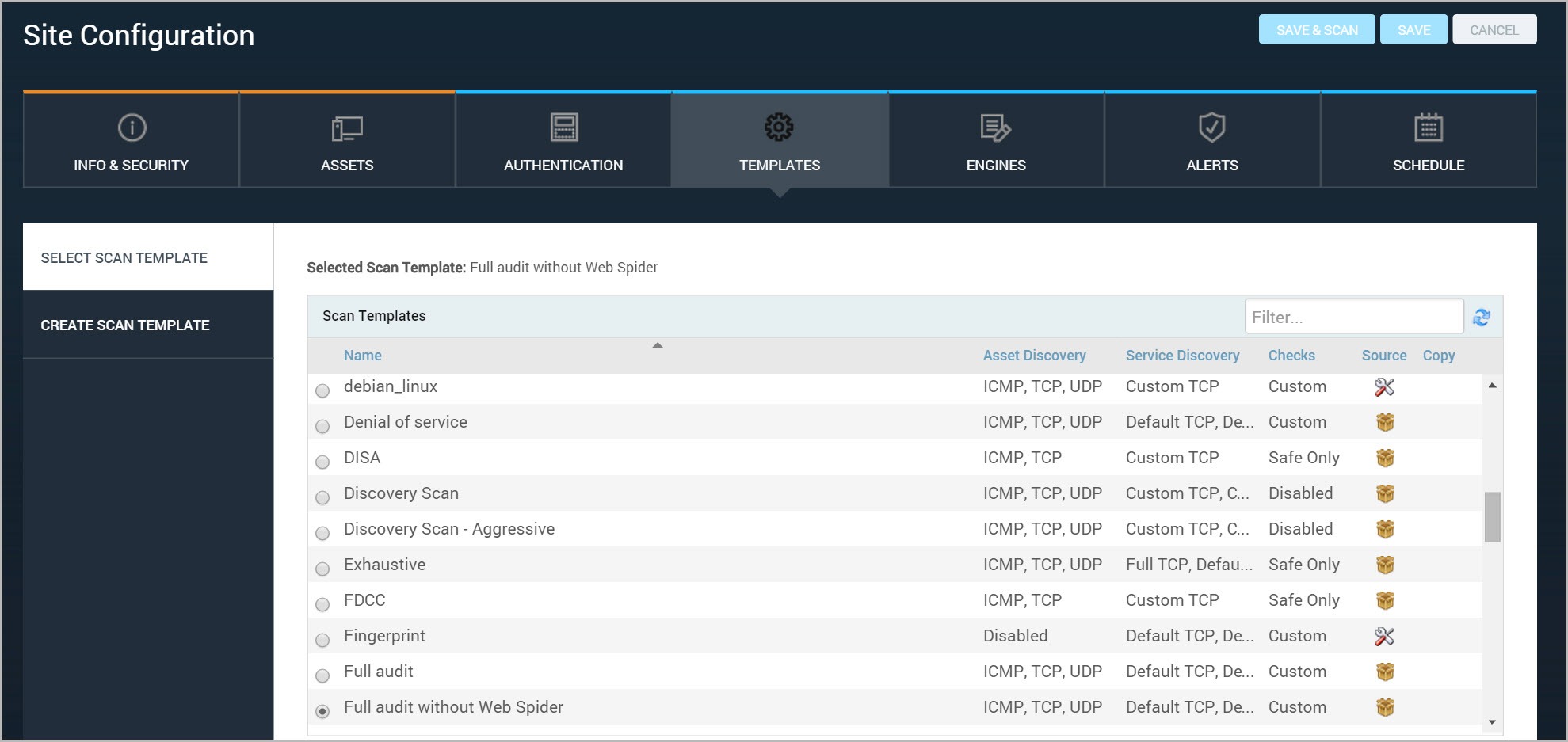
创建新的扫描模板
- 点击复制在列出的模板旁边的图标,您想要基于新的一个,或单击创建扫描模板从头开始。
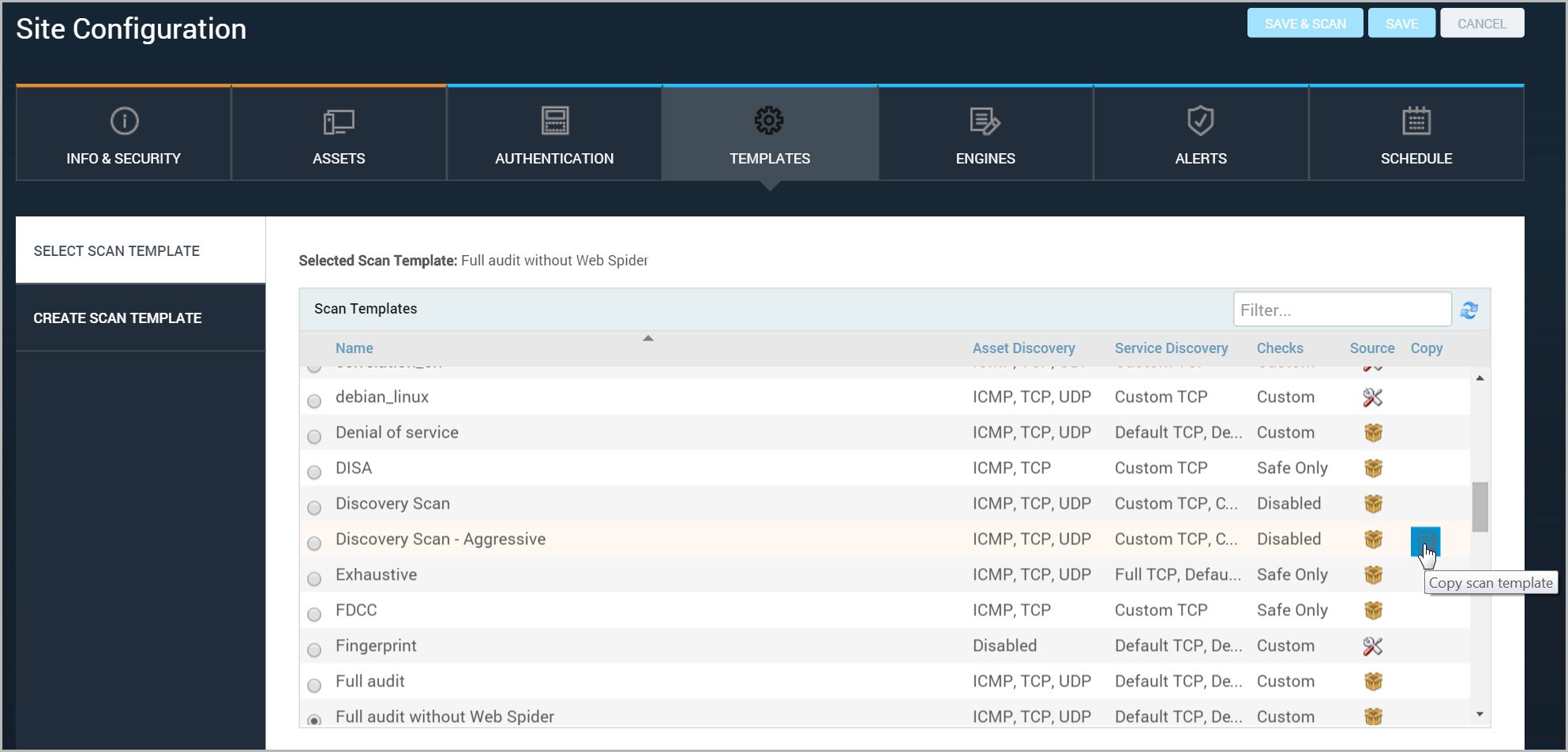
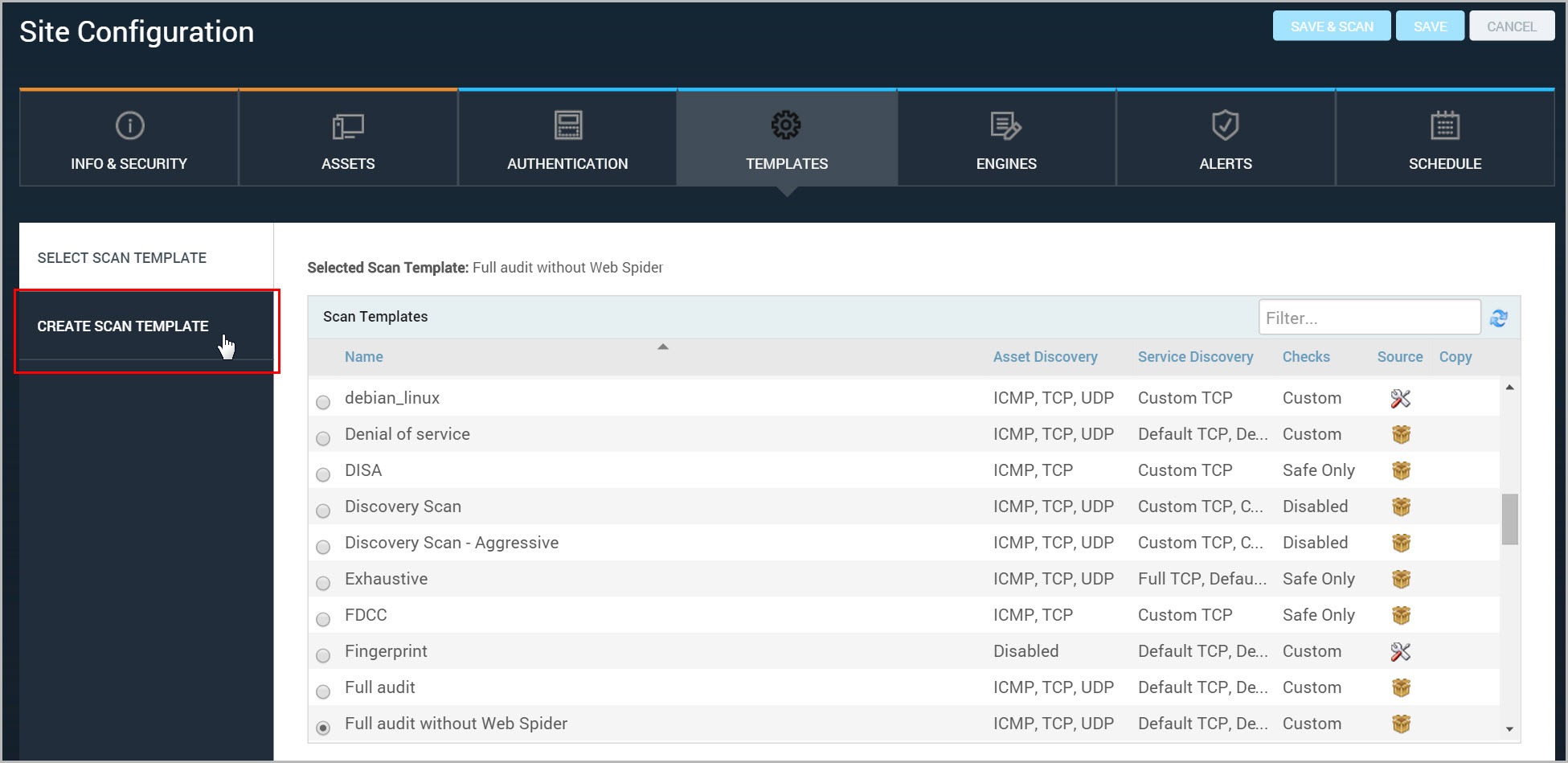
一个新的标签页将打开扫描模板配置.
- 根据需要更改模板。看配置自定义扫描模板为更多的信息。
- 点击保存.
- 返回到选项卡扫描模板配置.
- 点击刷新图标在顶部扫描模板表格以显示新模板。

- 保存更改。
这个页面对你有帮助吗?